Для создания линейных витражей добавьте архитектурную стену и выберите тип витража в списке "Выбор типа".
- Откройте вид плана этажа или 3D-вид.
- Щелкните элемент
 ("Стена: архитектурная").
("Стена: архитектурная"). - Вкладка "Архитектура"
 панель "Строительство"
панель "Строительство" раскрывающийся список "Стена"
раскрывающийся список "Стена"
 ("Стена: архитектурная")
("Стена: архитектурная") - Вкладка "Конструкция"
 панель "Конструкция"
панель "Конструкция" раскрывающийся список "Стена"
раскрывающийся список "Стена"
 ("Стена: архитектурная")
("Стена: архитектурная")
Путь поиска
- Вкладка "Архитектура"
- В раскрывающемся списке "Выбор типа" выберите тип витража.
- Для создания витража со схемой автоматической разрезки по горизонтали и по вертикали задайте для типа стены свойства расположения по вертикали и по горизонтали.
Подробные сведения приведены в разделе Компоновка элементов витражей на основе типа.
Внимание: Следует сделать схему разрезки независимой для того, чтобы переместить ее после построения стены. Для этого выберите схему разрезки витража и на палитре свойств в разделе "Прочие" выберите для параметра "Ассоциация типа" значение "Независимый". Другой способ: можно выбрать схему разрезки и щелкнуть на отображаемом фиксаторе. Если схема автоматической разрезки является независимой, ее положение остается неизменным при изменении размеров стены или изменении компоновки схемы с использованием свойств типа витража. Этот параметр позволяет точнее задавать расположение отдельных сеток после их создания. Сетка, размещенная на витраже, не участвует в расчетах. - Создайте стену одним из указанных ниже способов.
- Рисование стены: по умолчанию активен режим "Линия". (Если он не активен, выберите вкладку "Изменить | Разместить стену"
 панель "Рисование"
панель "Рисование"
 ("Линия") или выберите другой инструмент рисования). См. раздел Эскизы.
("Линия") или выберите другой инструмент рисования). См. раздел Эскизы. С помощью функции интерактивных размеров можно в процессе рисования стены быстро задать ее размер путем ввода значения с клавиатуры. См. раздел Использование интерактивных размеров.
Если требуется обратить ориентацию стены относительно линии привязки, в процессе рисования стены нажмите клавишу пробела. Тип используемых геометрических элементов (прямоугольников, окружностей, дуг) не влияет на возможность изменения ориентации стены.
- Выбрать линии (
 ): выбор существующих отрезков. Допускается указание линий модели или кромок элементов: крыш, панелей витража, других стен.
): выбор существующих отрезков. Допускается указание линий модели или кромок элементов: крыш, панелей витража, других стен. - Выбрать грани (
 ): выбор формообразующей грани или грани обобщенной модели. Обобщенные модели создаются по месту или на основе семейства. См. раздел Создание стен по граням форм. Совет: Клавиша Tab служит для выделения всех вертикальных граней формообразующего элемента или обобщенной модели. После этого можно одновременно разместить стены на каждой из выделенных граней.
): выбор формообразующей грани или грани обобщенной модели. Обобщенные модели создаются по месту или на основе семейства. См. раздел Создание стен по граням форм. Совет: Клавиша Tab служит для выделения всех вертикальных граней формообразующего элемента или обобщенной модели. После этого можно одновременно разместить стены на каждой из выделенных граней.
Для завершения работы с инструментом "Стена" нажмите клавишу ESC два раза.
- Рисование стены: по умолчанию активен режим "Линия". (Если он не активен, выберите вкладку "Изменить | Разместить стену"
- Для изменения типа панели выполните следующие действия.
- Откройте вид фасада или другой вид, на котором отображаются панели витража.
- Выберите панель.
Наведите курсор на край панели и нажимайте клавишу Tab до тех пор, пока панель не будет выбрана. Затем выберите ее щелчком мыши.
- Выберите требуемый тип панелей в раскрывающемся списке "Выбор типа".
- Если эскиз витража был построен без схемы автоматической разрезки (Компоновка элементов витражей на основе типа), можно добавить схемы вручную. См. раздел Добавление схемы разрезки витража.
- При необходимости добавьте импосты по линиям сетки.
См. раздел Размещение импоста на схеме разрезки витража.
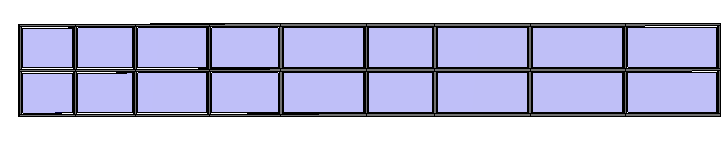
Построенный витраж